Instalacja Flash Drive Windows 8.1 Ultraiso
🔔 Instalowanie systemu operacyjnego z napędów flash USB jest znacznie wygodniejsze i szybsze niż standardowa zwykła metoda instalacji z dysku. Jednak w celu korzystania z szybkiego i wygodnego sposobu instalacji z nośnikami USB, jest również wymagane, aby wiedzieć, jak utworzyć rozruchowy dysk USB.
Zasadniczo proces tworzenia dysku flash jest taki sam dla wszystkich systemów ( Ta instrukcja jest odpowiednia dla wszystkich systemów operacyjnych Windows. ) Ale analizujemy drogę do Windows 10. Ogólnie rzecz biorąc, istnieje wiele programów tworzenia rozruchowego nośnika USB.
Wybieramy najczęściej: Rufus i Ultra ISO.
* Za pomocą programów Rufus. i Ultra Iso. Można to zrobić dysk flashowy Nie tylko Windows 10, ale także wszystkie wersje, takie jak XP, 7, 8, 8.1.
🔔 Metoda Numer 1.. Rufus.
Najprostszym programem tworzenia rozruchowego USB z systemem Windows 10 jest Rufus. Program jest tak mały, który nawet nie potrzebuje instalacji i może pracować jako przenośna aplikacja.
Możesz pobrać Rufus całkowicie za darmo. Są to jego podstawowe plusy.
Aby nagrywać Windows 10 na dysku flash USB za pomocą Rufusa, potrzebujemy minimalnego medium USB 4 GB.
jeden. Przede wszystkim musisz sformatować dysk flash USB za pomocą systemu plików NTFS lub FAT32.
(Rys.10 Włóż dysk flash USB, kliknij Format.  (Rys.2) Wybierz system plików NTFS
(Rys.2) Wybierz system plików NTFS 
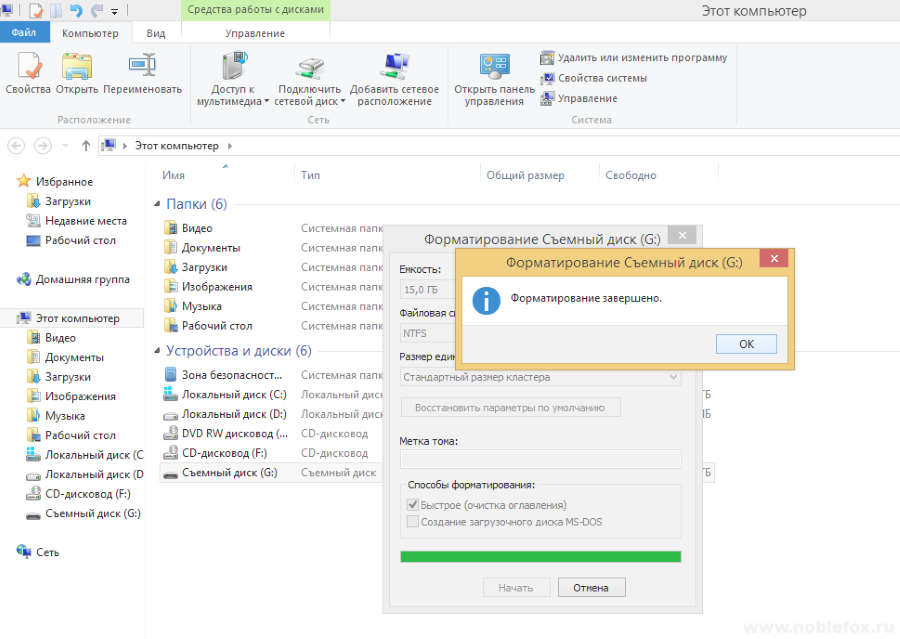 (Rys.4) Formatowanie zakończone
(Rys.4) Formatowanie zakończone
2. Po tym uruchom rufus.
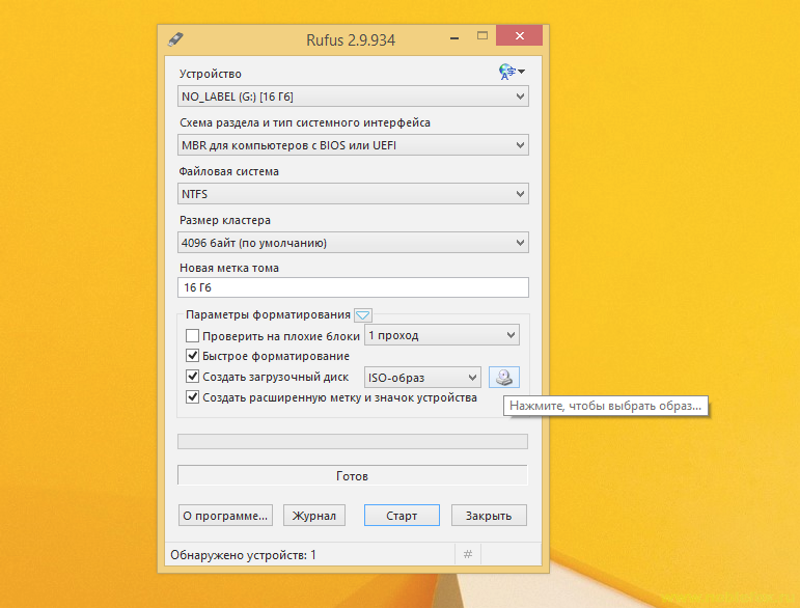 (Rys. 5)
(Rys. 5) 3. Podstawowe ustawienia programu nie dotykają. Wszystko jest właściwie wystawione. Natychmiast przejdziemy do przycisku z obrazem dysku (rys. 5).
 (Rys.6)
(Rys.6) 4. Naciśnij go i wybierz plik ISO za pomocą "Operation" (rys. 6).
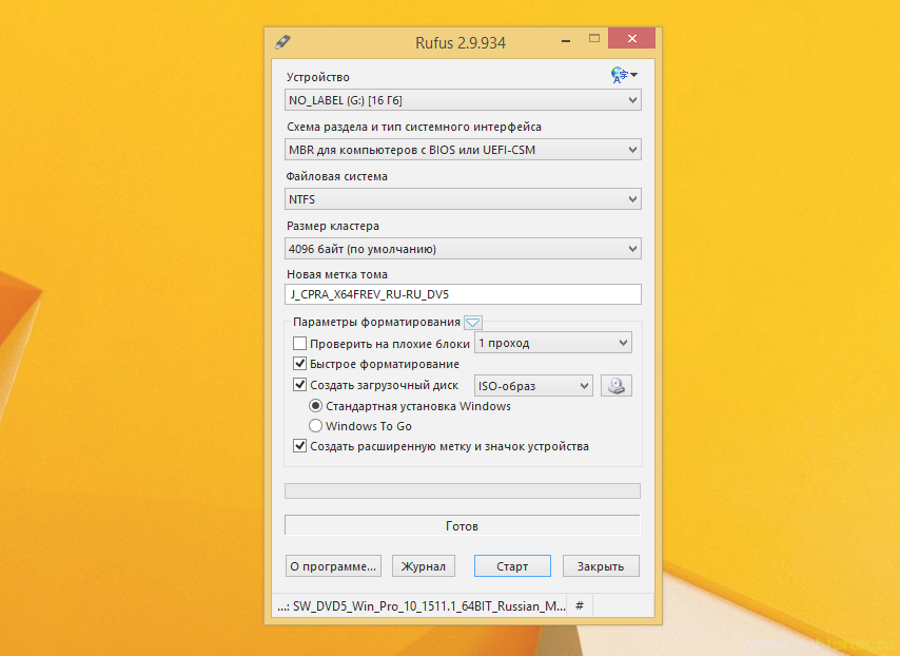 Rys.7.
Rys.7. 5. Po tym należy nacisnąć przycisk "Start" pozostanie (rys. 7).
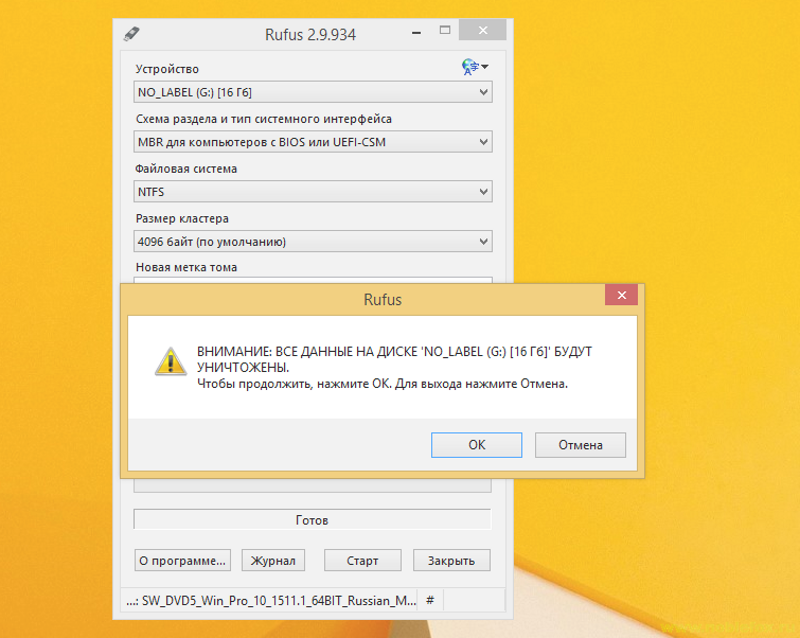 Rys.8.
Rys.8. 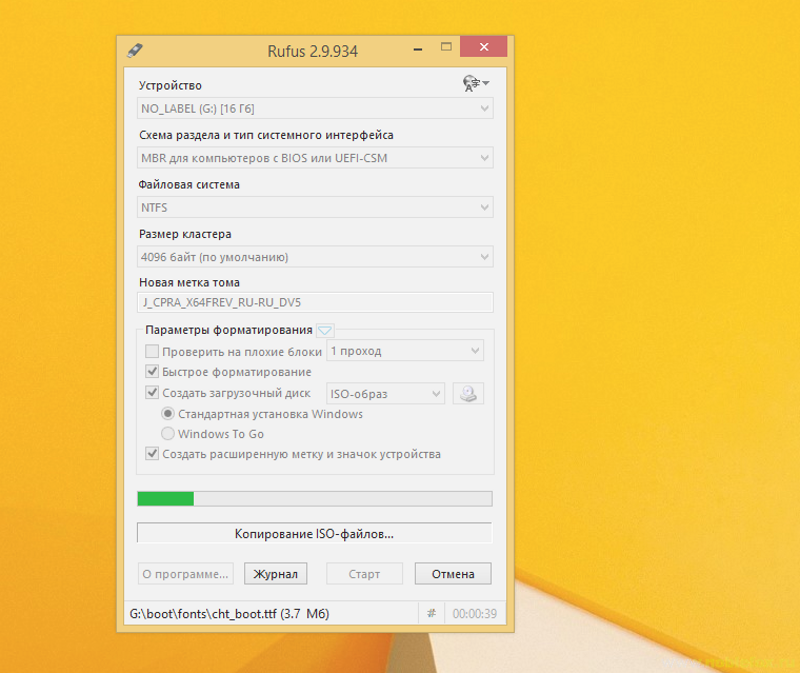 Rys.9.
Rys.9. 6. Proces nagrywania systemu na dysku flash USB rozpocznie się (rys. 8, 9). Czas trwania procesu zależy od zasilania komputera.
7. Po pomyślnym zakończeniu procesu nagrywania zobaczysz napis "gotowy" (rys. 10) w oknie programu.
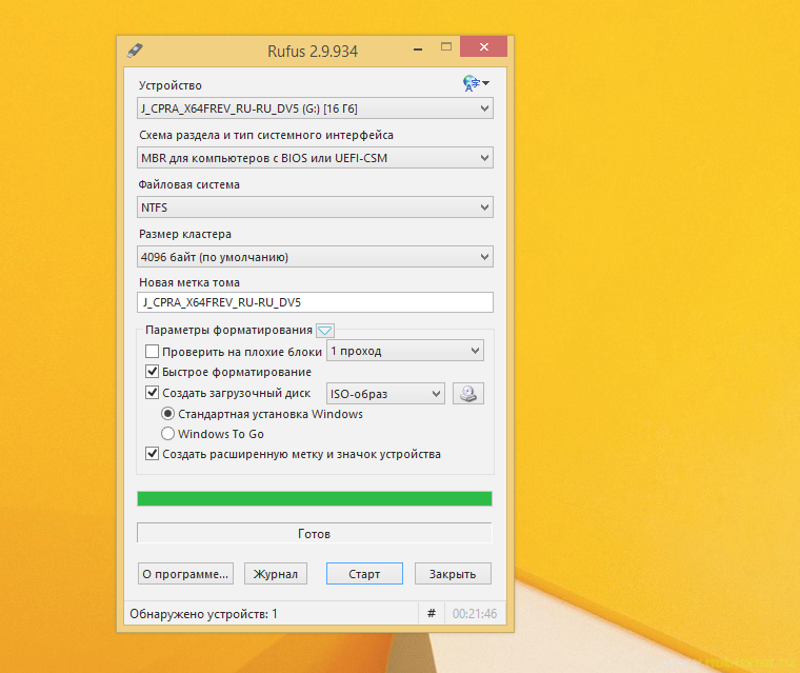 Rys.10.
Rys.10. 8. Teraz możesz ponownie uruchomić komputer i zacząć instalować system. Nie zapomnij tylko zapisać pliki potrzebne do innego dysku.
Program Rufus jest idealny do tworzenia rozruchowego nośnika USB nie tylko z rodziną Windows. Doskonale również radzi sobie z nagrywaniem rozkładów Linuksa. Ponadto w ustawieniach programu można wybrać typ BIOS komputera: Legacy lub UEFI.
🔔 Metoda numer 2.. Ultra Iso.
Program Ultra ISO jest potężnym produktem do pracy z obrazami dysku. Może nie tylko tworzyć nośnik USB Boot, ale także tworzyć kopie dysków, pomimo najbardziej chłodnej ochrony przed kopiowaniem. Jednak teraz jesteśmy zainteresowani tworzeniem napędu rozruchowego z Windows 10.
Aby utworzyć dysk flash, musisz uruchomić Ultra ISO z prawami administratora. Jeśli tego nie zrobi, nic się nie stanie.
Po tym, w oknie wyświetlającym system plików komputerowych, musisz wybrać plik ISO, którego jesteś zainteresowany i kliknij go dwa razy.
Zawartość tego pliku pojawi się w drugim oknie.
Teraz możesz przystąpić do tworzenia startowego dysku flash. W górnej części Ultra ISO Okno robocze szukasz elementu menu "Self-Loading" i w akapicie IT "Napisz obraz twardy dysk. " Klikamy go, a my otwieramy okno dialogowe z ustawieniami nagrywania.
Ustawienia najlepiej nie dotykać, ale natychmiast kliknąć przycisk "Nagrywaj".
Program automatycznie formatuje napęd USB i rozpocznij nagrywanie.
Po pomyślnym ukończeniu procesu będzie tylko zamknięcie programu, uruchomić komputer i uruchomić instalację.
Wniosek
🔔 Wykonanie krok po kroku wszystkich opisanych powyżej przedmiotów zapewni prawidłowe przygotowanie uruchamiania przewoźnika USB. Rozważane oprogramowanie do tworzenia jazda USB krwi Dobrze jednak, wielu ekspertów radzi sobie użyć Rufusa. Faktem jest, że Ultra ISO był pierwotnie przeznaczony do takich zadań, aw niektórych przypadkach działa nieprawidłowo. W rezultacie komputer może po prostu nie zobaczyć dysku flash. Aby uniknąć podobnych incydentów, lepiej używać Rufusa.
Jak tworzyć ładowanie pamięć flash USB 8 program Rufus.? Cześć przyjaciele, w ostatnim artykule, nasz czytnik Alexa pokazał, jak utworzyć dysk Flash Windows 7 w programie Rufus i chcę powiedzieć, że ta metoda jest również odpowiednia do tworzenia dysku Windows Flash Drive 8. Program Rufus jest łatwy do Pracuj i uniwersalny w swoim rodzaju, z nim można łatwo utworzyć dysk loading flash z działaniem systemy Windows. XP, Windows 7, Windows 8. Rufus może również utworzyć startowy dysk flash USB UEFI 8, wszystkie szczegóły w artykule.
Jak utworzyć rozruchowy dysk flash USB 8.1, 10 programu Rufus
Deweloper Rufus próbował specjalnie i stworzony program dla prostego użytkownika. Loading Flash Drive w tym programie jest tworzony dla kilku kliknięć myszy, ale niemniej jednak istnieją dwa parametry, a jeśli są błędne, aby określić, a następnie próbując zainstalować z takiej napędu flash system operacyjny Otrzymasz błąd. Więc nie masz żadnych błędów, utwórzmy rozruchowy dysk flash USB razem.
- Uwaga: Przeczytaj nasz nowy artykuł -.
- Jeśli coś nie obciąża, możesz utworzyć program Windows 8 Program Flash Drive Program lub użyj naszego artykułu "", opisuje wiele sposobów na utworzenie dysku loading flash.
Ściągnij<<
Rufus v1.4.3 (567 KB)

Uruchom instalator programu
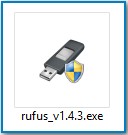
Uruchom program. Program Rufus nie musi być zainstalowany, działa bez instalacji.
W pierwszej kolumnie urządzenie jest wybrane list z naszej dysku flash.
Jeśli utworzysz startową pamięć flashową USB Windows 8 i zamierzasz zainstalować system operacyjny komputera lub laptopa z regularnym biosem, a następnie wybierz pierwszą pozycję MBR dla komputerów z BIOS lub UEFI.
Jeśli utworzysz rozruchowy dysk flash USB 8.1, 10 i zamierzasz zainstalować system operacyjny na komputerze lub laptopie z BIOS UEFI, przekształcając dysk twardy w standardowy format formatu Sekcje GPT, a następnie zaznacz trzeci akapit GPT dla komputerów z interfejsem UEFI i koniecznie w akapicie System plików Wybierać FAT32..

System plików.
Jeśli potrzebujesz utworzenia ładowania dysku flash do laptopa z interfejsem UEFI, wybierz system plików FAT32.
Jeśli chcesz utworzyć prosty ładowny dysk flash, to nie jest UEFI. Wybierz system plików NTFS.
Uchwyt wielkości klastra (domyślnie).
Teraz wybierz obraz ISO systemu Windows 8. Kliknij ikonę napędu CD / DVD
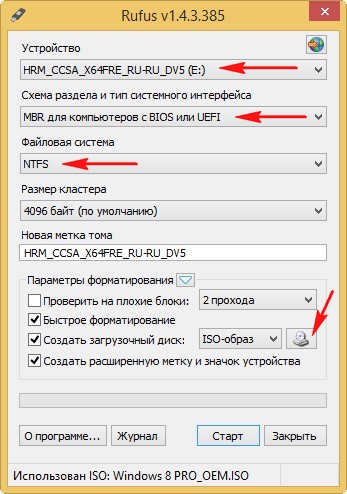
I znajdziemy w otwartym oknie okna ISO Explorer Windows 8.1, 10. Kliknij Otwórz.
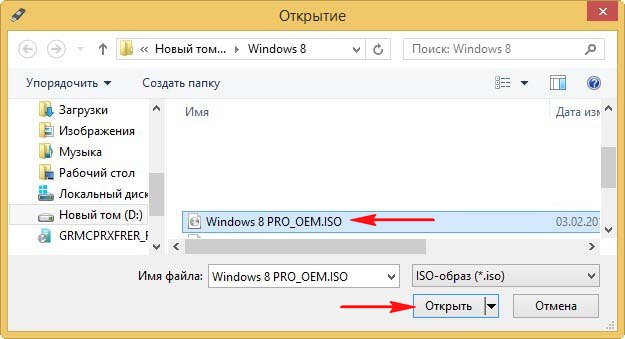
Początek.
![]()
Istnieje krótki proces 5-10 minut na tworzeniu dysku bootowalnego systemu Windows 8.
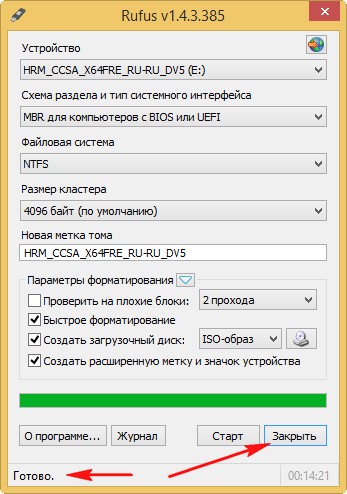
Tutaj jesteśmy I. stworzył program rozruchowy USB Flash Drive 8 Rufus, załaduj komputer lub laptop z tej dyski flash systemu Windows 8. Kliknij podczas pobierania klucza komputera lub laptopa (każdy producent komputera jest odpowiedzialny za to, może to być ESC, F8 lub F12, przeczytaj nasz szczegółowy artykuł) i wprowadź Ładowanie menu urządzenia, wybieram naszą pamięć flash USB i kliknij Enter.

Jeśli nie można wprowadzić menu rozruchowego komputera, musisz zmienić priorytet urządzenia rozruchowego do BIOS, ustawienie dysku flash do pierwszej pozycji, a dysk twardy na sekundę. Po pomyślnym pobraniu z napędu flash proces normalnej instalacji systemu Windows 8 czeka na Ciebie.
Jeśli stworzyłeś UEFI Bootable USB Flash Drive i zainstaluj system Windows 8 do komputera BIOS UEFI i dysk twardy Sekcje GPT w sekcjach GPT, oznacza to, że sam interfejs UEFI jest skonfigurowany, jak zrobić ją napisaną w naszym artykule .
W tym artykule przeanalizujemy, jak nagrywać Windows 8 na dysku flash USB, dzięki czemu się ładuje. Faktem jest, że w naszych czasach napędy laserowe są stosowane coraz mniej. Głównym powodem, dla którego dyski USB przeladzane dyski laserowe są w maksymalnej wygody tego ostatniego. Zapis informacji o takich dyskach nie wymaga specjalnej wiedzy, a także umiejętności korzystania z jakichkolwiek programów.
Ponadto dysk flash można przepisać w dowolnym momencie i tyle razy, ile potrzebujesz. Wszystko to przynosi swoje pierwsze miejsce na liście najpopularniejszych i wspólnych układarki pamięci. Przed przejściem do pytania, jak nagrywać Windows 8 na dysku flash USB, należy zauważyć, że obraz systemu operacyjnego powinno mieć rozszerzenie ISO.
Jak spalić obraz systemu operacyjnego na dysku flash
Możesz to zrobić za pomocą różnych programów. Jest ich wiele i jest po prostu niemożliwe, aby opisać wszystko. Przeanalizujemy sposób nagrywania systemu Windows dla pamięci flash USB przy użyciu kilku najczęstszych i niezawodnych narzędzi:
- Ultraiso.
- Rufus.
- Narzędzie do pobierania systemu Windows 7 USB / DVD.
Wybór najbardziej odpowiedniego programu zależy tylko od Ciebie: wszystkie działają równie stabilne, ich konfiguracja jest niezwykle prosta i nie wymaga użytkownika specjalnej wiedzy. Rozważ więcej szczegółów, jak działają te media.
Utwórz rozruchowy dysk flash USB w ultraiso
Aby nagrywać Windows 8 na dysku flash USB, będziesz potrzebować pamięci masowej o objętości co najmniej 8 GB. Faktem jest, że czysty obraz systemu Windows 8 trwa około 4 GB, podczas gdy wiesz, jeśli 4 gigabajty są zapisywane na napędzie, w rzeczywistości będzie tam trochę mniej wolnej przestrzeni. Dlatego na takim dysku flashowym, aby spalić "osiem" po prostu nie zadziała.
Utwórz startową pamięć flash USB w ultraiso: wideo
Teraz bezpośrednio na pytanie, jak nagrać obraz systemu Windows na dysku flash USB za pomocą ultraiso. Program jest wypłacany, ale deweloper zapewnia użytkownikom możliwość bezpłatnego okresu próbnego. Jest to wystarczająco dość, aby zapisać obraz na flash. Ponadto odbywa się raz, a dysk z zarejestrowanych okien może być używany do przechowywania plików, jak przed użyciem pozostałej przestrzeni.
Więc najpierw pobieraj i zainstaluj program. Po uruchomieniu wybierz okres próbny (jeśli używana jest płatna licencja, po prostu uruchom).

Następnie zobaczysz, że okno aplikacji jest podzielone na 4 menu. W dolnym lewym oknie, który nazywa się "katalogiem", musisz określić folder zawierający żądany obraz. Następnie wymagany plik do ekspansji ISO pojawi się w prawym dolnym oknie. Otwórz go dwukrotnym kliknięciem lewego przycisku myszy.
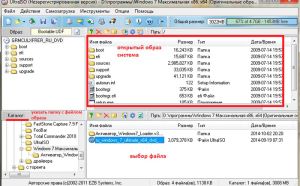
Po tym w prawym górnym oknie pojawia się rozpakowany system operacyjny wyjściowy. Teraz musisz przypisać Windows 8 do dysku flash USB. Aby to zrobić, znajdź i otworzyć menu "Samoładowanie" na pasku narzędzi Programu. W wyświetlonym menu wybierz "Napisz obraz dysk twardy" Okno zostanie otwarte, w którym chcesz wybrać napęd pamięci używany do nagrywania systemu operacyjnego. Jeśli nie włożyłeś go do portu USB, to zrobić.

W pozycji "Dysk" wybierz dysk flash USB, po którym dolne kliknięcie przycisku "Napisz".
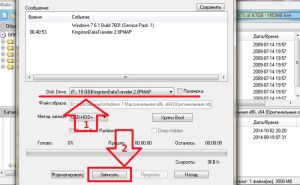
Potwierdzić akcję. Usuwanie usuwania wszystkich informacji dostępnych w pamięci flash i odczekaj kilka minut przed zakończeniem rekordu. Na tym rekordzie systemu Windows na dysku flash USB zostało zakończone przy użyciu programu Ultruiso.
Zapisz obraz za pomocą programu Rufus
Zapisz obraz na flash przy użyciu narzędzia Rufus jest jeszcze łatwiejsze: Ten program nie musi nawet być zainstalowany. Wystarczy, aby go pobrać i uruchomić plik z rozszerzeniem.exe. Następnie wstaw dysk pamięci. Jeśli inne napędy flash są podłączone do komputera, narzędzie automatycznie określi urządzenie.
Nie musisz tu powstawać, pozostawiamy wszystkie linie niezmienione. Poniżej umieść zaznaczenie na elemencie "Utwórz dysk rozruchowy". Z drugiej strony, w tej samej linii, naciśnij przycisk w postaci dysku lasera i po prostu określ plik obrazu. Następnie klikamy "Start", potwierdzamy akcję i poczekaj na zakończenie rekordu.

Nagrywanie obrazu za pomocą narzędzia do pobrania systemu Windows 7 USB / DVD
Ten program nie jest bardziej skomplikowany wcześniej opisane narzędzia. Pobierz to również może być bezpłatne jak Rufus. Napisz okna do dysku flash USB przy użyciu narzędzia do pobrania systemu Windows 7 USB / DVD jest bardzo proste: sam program jest wykonywany tak, że użytkownik wykonuje kolejno sekwencyjnie, bez wpadania do ustawień. Ponadto każdy etap zawiera monity.
Nagrywanie obrazu za pomocą narzędzia do pobrania systemu Windows 7 USBDVD: wideo
Po pierwsze, uruchom narzędzie. W otwartym oknie kliknij "Przegląd" i zlokalizuj wymagany plik na dysku twardym.
![]()
Wybierz pierwszą opcję.

Aplikacja automatycznie znajdzie wszystkie dyski flash USB, które są podłączone do komputera. Jeśli istnieje kilka takich urządzeń, wybierz żądaną opcję z listy.
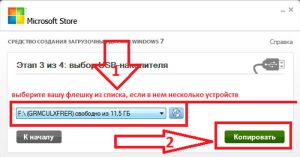
Jeśli napęd jest jednym, kliknij "Kopiuj". Następnie program będzie ostrzec, że wszystkie dane na flash zostaną zniszczone. Zgadzamy się z tym i kliknij "Wymaż dysk USB". Potwierdzić akcję i czekać na kopiowanie.
Jak pobrać obraz systemu Windows 8: wideo



